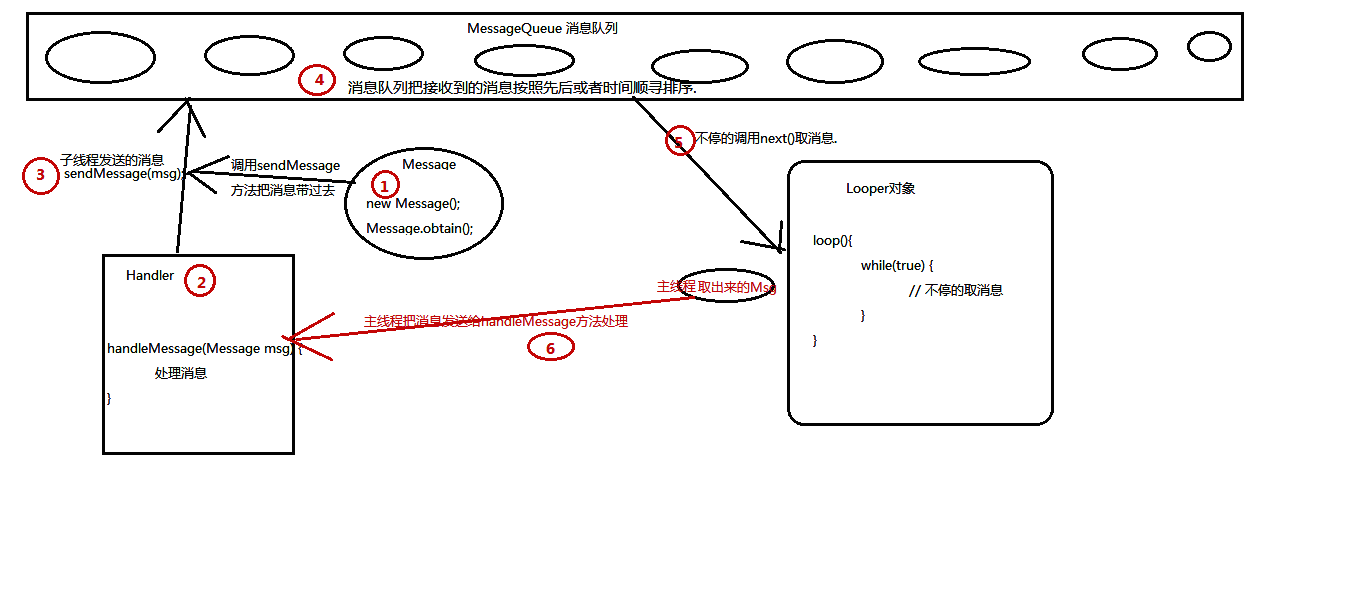Step 1: 创建账户.
点击注册.
注册地址:https://plugins.gradle.org/user/register

Step 2: 生成API key.

Step 3: 将 API key 添加到Gradle 配置中.
拷贝API Key到电脑$USER_HOME/.gradle/gradle.properties文件中,如果电脑没有该文件, 就自行创建一个
$USER_HOME 指的是你的电脑用户名
如果你嫌手动配置api麻烦, 可以使用官方的login task进行自动注册,

执行login task 执行窗口会出现授权链接 点击浏览器打开即可

在此之前需要先应用插件, 往下看:
Step 4: 使用官方插件进行代码的推送.
在你自己的插件工程build.gradle中添加如下代码
1 | // 第一步 应用插件 |
配置完成后,执行 publishPlugins task即可自动上传代码
Step 5: 等待审核.
审核通过后,即可在官网搜索到你的插件, 上面附有插件的使用方法

Step 6: 完成.
本帖附件

乱码三千 – 点滴积累 ,欢迎来到乱码三千技术博客站